word文档打印不显示图片怎么办 打印word图片不显示怎么回事
更新时间:2023-11-07 17:40:08作者:jhuang
在日常工作和学习中,我们经常使用Word文档来记录和整理信息,有时候我们会遇到一个令人困惑的问题,就是打印Word文档时图片却无法正常显示。这可能会给我们的工作带来一些麻烦和不便。word文档打印不显示图片怎么办呢?可能是图片设置错误、打印设置问题等,今天我们就来探究一下打印word图片不显示怎么回事以及解决方法。
操作步骤:
1、打开Word文档,在界面左上角找到并点击“文件”。
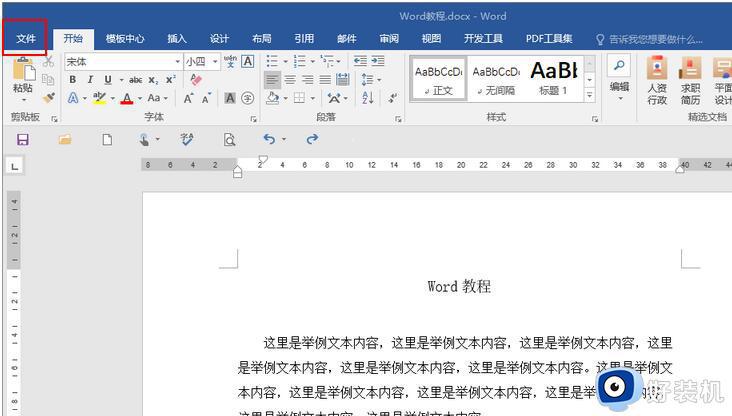
2、接着,在打开的选项中,找到并点击“选项”。
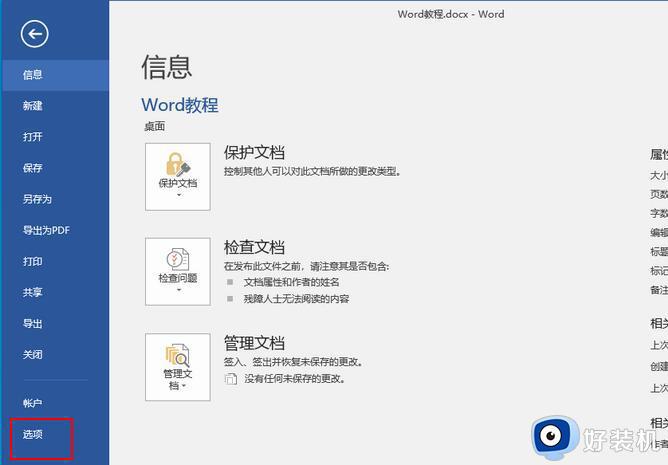
3、接着,在“Word选项”窗口,点击左侧的“显示”,接着在右侧找到并勾选“打印在Word中创建的图形”,点击“确定”。
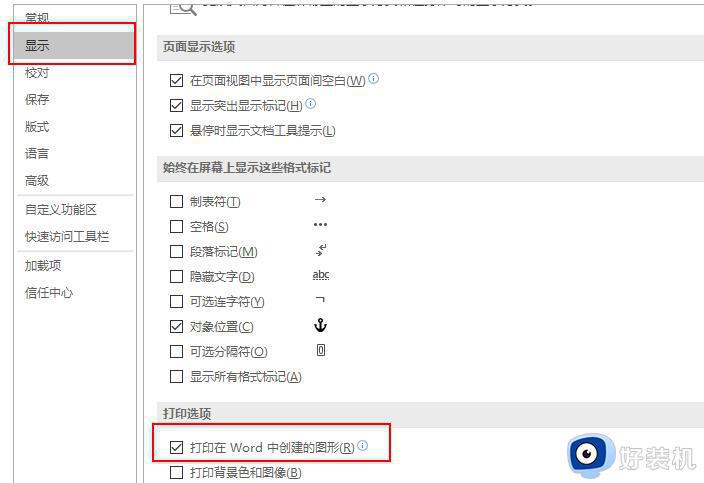
4、再次点击“文件”,点击“打印”,可以看到,右侧的打印预览中已经有图片了。
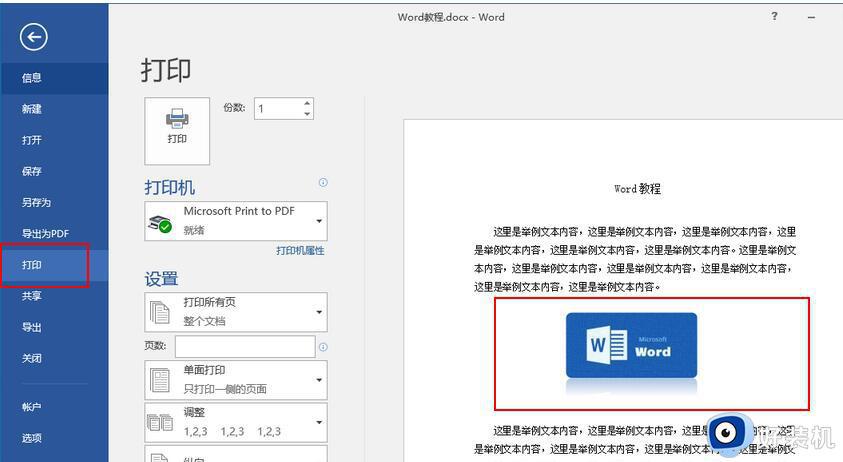
以上就是word文档打印不显示图片怎么办的全部内容,如果你遇到了类似的问题,可以按照本文所述的步骤进行解决,希望这篇文章能帮助到你。
word文档打印不显示图片怎么办 打印word图片不显示怎么回事相关教程
- Word打印时图片丢失怎么办 Word文档中图片无法显示怎么办
- 图片复制到word显示不全怎么办 word文档里的图片显示不完整怎么解决
- word嵌入式图片显示不全怎么办 word嵌入型图片显示不完全如何解决
- word文档中图片只显示部分怎么办 word文档中图片只显示一部分的解决方法
- word图片显示不全如何解决 word不能全部显示出来怎么办
- word里插的图片为什么不显示 为什么word插图片不能显示出来
- 电脑打印图片显示内存不足怎么回事 由于内存不足无法打印图片怎么解决
- word打印不显示批注怎么设置 word打印时不显示批注的设置步骤
- 文档正常打印,图片无法打印怎么办 打印机能打出文档打不出图片解决方法
- word里面移动图片怎么弄出绿线 word文档里面移动图片如何显示绿线
- 电脑无法播放mp4视频怎么办 电脑播放不了mp4格式视频如何解决
- 电脑文件如何彻底删除干净 电脑怎样彻底删除文件
- 电脑文件如何传到手机上面 怎么将电脑上的文件传到手机
- 电脑嗡嗡响声音很大怎么办 音箱电流声怎么消除嗡嗡声
- 电脑我的世界怎么下载?我的世界电脑版下载教程
- 电脑无法打开网页但是网络能用怎么回事 电脑有网但是打不开网页如何解决
电脑常见问题推荐
- 1 b660支持多少内存频率 b660主板支持内存频率多少
- 2 alt+tab不能直接切换怎么办 Alt+Tab不能正常切换窗口如何解决
- 3 vep格式用什么播放器 vep格式视频文件用什么软件打开
- 4 cad2022安装激活教程 cad2022如何安装并激活
- 5 电脑蓝屏无法正常启动怎么恢复?电脑蓝屏不能正常启动如何解决
- 6 nvidia geforce exerience出错怎么办 英伟达geforce experience错误代码如何解决
- 7 电脑为什么会自动安装一些垃圾软件 如何防止电脑自动安装流氓软件
- 8 creo3.0安装教程 creo3.0如何安装
- 9 cad左键选择不是矩形怎么办 CAD选择框不是矩形的解决方法
- 10 spooler服务自动关闭怎么办 Print Spooler服务总是自动停止如何处理
